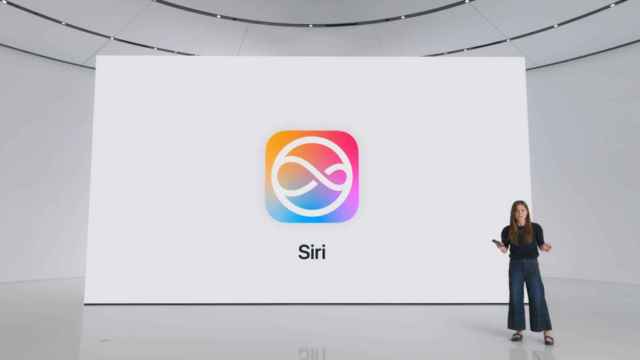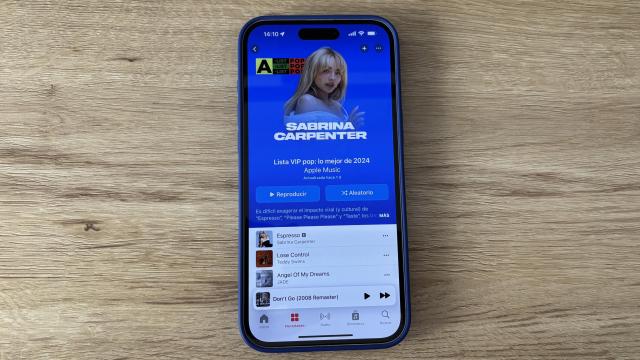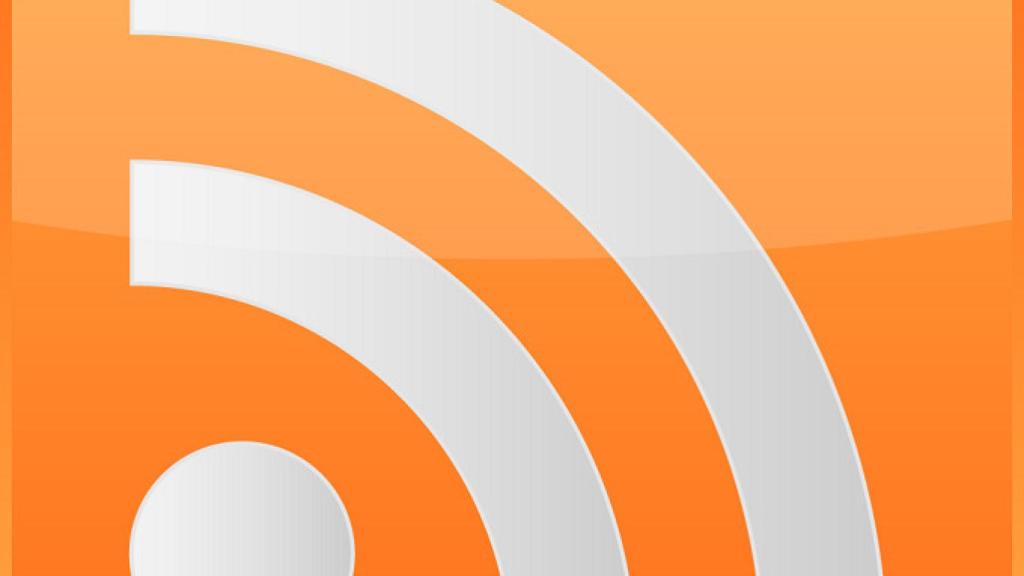
rss-logo
Los mejores lectores RSS de feeds para iPad: Reeder y Mr.Reader
Noticias relacionadas
- Los podcasts originales de Apple están cerca, ¿debería temblar la competencia?
- En Japón ya tienen "consignas para redes sociales", que te bloquean la cuenta el tiempo que quieras desconectar
- Por primera vez, un servicio de música online promete la calidad de sonido de los máster
- El nuevo MacBook Air tiene un SSD mucho más lento que el modelo anterior, ¿Apple lo ha vuelto a hacer?
Los feeds de noticias nos permiten estar enterados en todo momento de las novedades de todas las páginas webs y blogs que seguimos, los más interesantes, y así nos evitan andar visitando estas páginas y blogs a diario.
Los lectores de feeds nos ayudan evitar perder el tiempo y de esta manera podemos revisar de un vistazo todos los blogs viendo el titular de la noticia, y en algunos lectores RSS nos muestran un pequeño resumen de la noticia por si no nos interesa, pasar a la siguiente.
Lo primero que necesitas tener como en la mayoría de clientes RSS, es tener una cuenta de Google, para poder sincronizar Google Reader con Reeder o cualquier clientes RSS (la gran mayoría por no decir casi todos lo soportan)
Hoy os traemos dos reviews de dos clientes RSS para iPad, el gran ya archiconocido Reeder, y una joya aún no descubierta por muchos, Mr.Reader.
Reeder
Como ya sabréis muchos de vosotros Reeder es seguramente el cliente RSS más conocido para IOS y Mac. Y es que no nos extraña dado su facilidad de uso y minimalismo que nos ofrecen sus apps tanto para iPad, iPhone como para OSX.
Nada más entrar en la aplicación, y una vez introducido el usuario de Google Reader y la contraseña se nos mostrarán todas las carpetas o feeds a los que estemos suscritos. Y si nos fijamos, en la parte izquierda de la pantalla vemos unos accesos a nuestras noticias favoritas, noticias sin leer, o simplemente todos los blogs y páginas a los que estamos suscritos.
Una vez entramos en cualquiera de las carpetas nos encontramos con un índice de todas las actualizaciones publicadas que no hemos leído, donde si hacemos click en ellas accederemos al contenido del feed como muestra la imagen de aquí abajo. Además de poder compartir en varias redes sociales, e-mail, etc. Simplemente configurando las cuentas desde la propia aplicación. (incluye compartir en: Delicious, Pinboard, Zootool, Instapaper, Pocket, Readability, Evernote, Twitter, Facebook, abrir en Safari, copiar link, enviar link por mail, enviar artículo por mail y Mobilizer).
Una de las características que hace de Reeder un cliente tan famoso es por como he comentado antes su simplicidad de uso y su minimalismo, como veis la app no tiene más complicaciones que esto que hemos visto. Por lo que creo que para los usuarios que buscan leer los feeds y “punto” es la mejor alternativa.
Además cuenta con dos gestos muy interesantes como el desplazar el artículo a la izquierda marcas la noticia como favorita, y si lo desplazas a la derecha marcas la noticia como “no leída”.
Mr.Reader
Pero si lo que buscáis es algo con más personalización y opciones entonces quizás vuestro cliente a elegir sea Mr.Reader, que es igual de simple que Reeder si solo necesitamos leer las noticias y ya está. Pero que si nos apetece cambiar más a menudo de interfaz, tipo y tamaño de letra, compartir en más redes sociales…, entonces Mr.Reader hará más que bien esas funciones.
Nada más entrar y loguearnos en Google Reader, nos aparecerá esta pantalla, que a simple vista parece más liosa que la pantalla de Reeder, pero no más lejos de la realidad y es que simplemente aquí nada más entrar ya nos enseña los feeds por carpetas, por lo que nos “saltamos” ya una pantalla. Además si nos fijamos, cada post tiene un acceso directo para compartir en diferentes servicios y redes sociales, añadir como favorito o marcar como no leído sin tener que entrar dentro de la noticia.

A la hora de leer los feeds nos muestra una segunda pantalla como muestra la imagen de abajo donde podemos leer cómodamente todas las noticias, y que si queremos también podemos elegir verla como pantalla completa en la configuración de la aplicación.
Una vez dentro podemos cambiar el tipo de letra y tamaño, y utilizar un tipo que nos guste más o que simplemente nos sea más cómoda para leer. Por supuesto podemos desde el mismo artículo señalarlo como favorito, asignarle una etiqueta, marcarlo como “sin leer” o compartirlo en numerosas redes sociales, y aquí es donde tenemos un gran punto a favor de Mr.Reader, y es que puedes compartir en muchas redes sociales a parte de Twitter y Facebook como pueden ser Google+, Diigo, Buffer, Tumblr, Posterous, Kippt… además de enviar el enlace a navegadores que no sean Safari como por Chrome for iPad, Opera Mini, Mercury, iCab Mobile, etc.
Y por si estas opciones para compartir no fueran suficientes podemos enviar noticias como tareas para hacer tanto en Things como en Omnifocus. Además de enviar artículo o enlace del artículo por mail, copiar URL, enviar como SMS….
A parte de estas opciones para compartir también nos ofrece ver la noticia desde el mismo artículo en modo RSS, Web, visor Instapaper, Readability o Pocket., algo interesante si no queremos imágenes de por medio y solo nos interesa leer el contenido sin distracciones.